1、打开Photoshop软件后,在左上方的“文件”中打开“新建”,建立一个想要的尺寸大小,比如:950*640,然后,点击“确定”按钮。
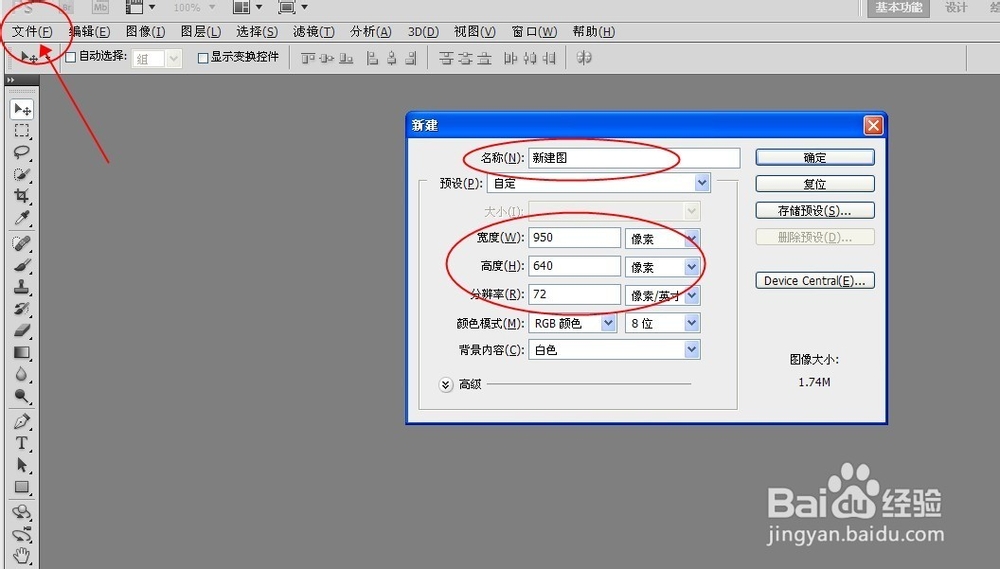
2、 在左上方的“文件”中点击“打开”按钮,选择一个要做调整的大尺寸原图,比如:原图片像素为:1500*1000
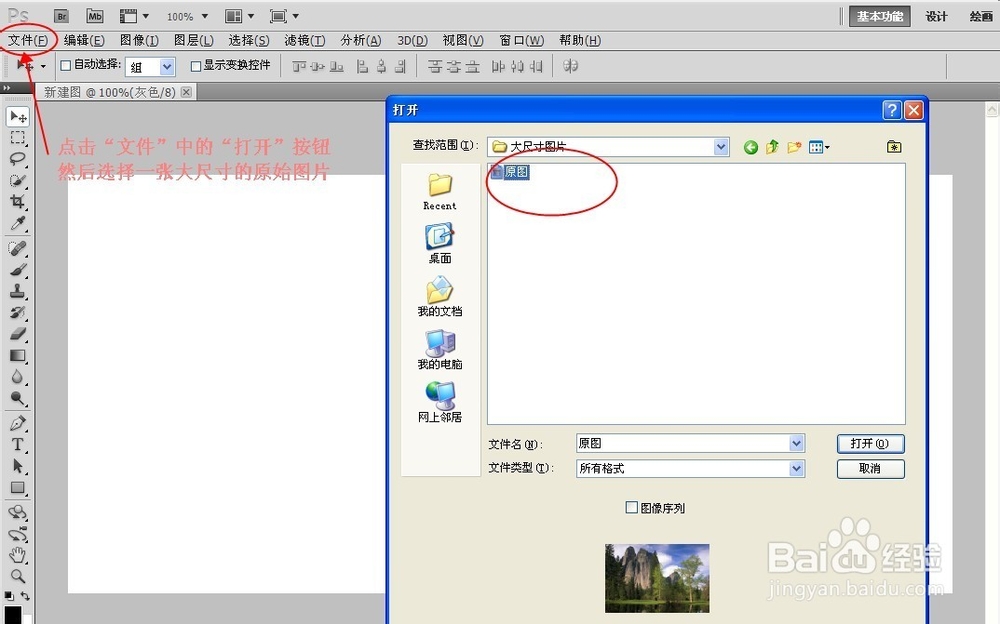
3、此时,页面上出现两个文件名:第一个为新建立的950*640的尺寸,第二个则为原图片1500*1000

4、 首先,点击左列第一个移动工具,意思是将图片处于可移动的状态,然后,有鼠标点击原图,一直不放直至将原图拖到“新建图”这一文件名中,拖过去后再放开鼠标。
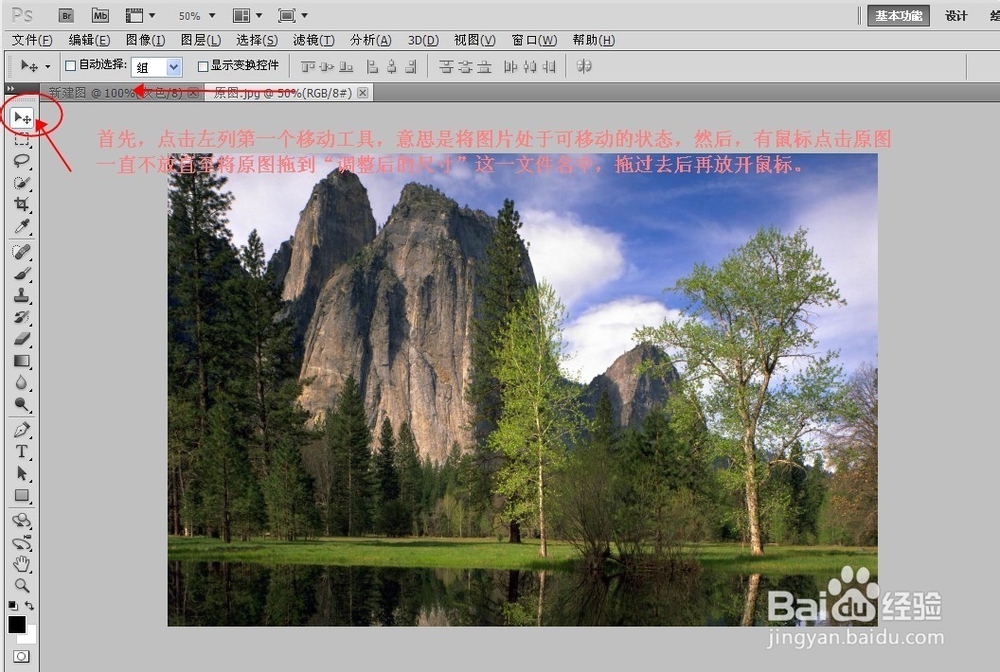
5、原图拖过来后,显示的图片是不完整的,需要做调整,首先,按住“Ctrl+T”将图片选中,这时出现原兔脒巛钒图的边框,然后,按住“Shift”键进行调整图片的尺寸

6、调整后的图片,即960*640
